Како повезати Цхромебоок са монитором
Шта треба знати:
- Најлакши метод је коришћење ХДМИ кабла или УСБ-Ц кабла са адаптером.
- Једина добра бежична опција је Цхромецаст, међутим, Цхроме Ремоте Десктоп такође ради.
- Одвојите 5 до 10 минута да повежете и конфигуришете спољни монитор.
Овај чланак ће покрити више опција за повезивање Цхромебоок-а са спољним монитором. Нема толико опција као Виндовс или Мац рачунар, али можете уживати у додатном монитору без много додатног напора.
Повежите Цхромебоок са спољним монитором помоћу ХДМИ-ја
Ако желите да повежете спољни монитор са Цхромебоок-ом што је брже и лакше могуће, и не смета вам жичано решење, ХДМИ кабл је прави избор.
-
Ако ваш Цхромебоок има ХДМИ порт (већина има), онда можете да користите ХДМИ кабл да бисте успоставили ову везу. ХДМИ порт се обично налази поред УСБ портова са стране Цхромебоок-а. То је шестострани порт са закошеним угловима на доњој страни.

Убаците један крај ХДМИ кабла у овај порт, а други крај у било који ХДМИ порт на задњој страни спољног монитора.
-
Често ће Цхромебоок аутоматски открити повезани монитор. Ако није, изаберите доњи десни угао Цхромебоок траке задатака и изаберите икону Подешавања. У менију Подешавања изаберите
Уређај из левог менија, скролујте надоле до Уређај одељак и изаберите Дисплеји.
На екрану Екрани требало би да видите све повезане екране, укључујући и повезани екстерни. Подесите подешавања попут резолуције и да ли желите да буде проширени или примарни екран.

-
Ако не видите спољни екран на овом екрану или подешавањем подешавања не функционише, можда ћете морати да решите проблем са ХДМИ везом.
Не заборавите да користите подешавања менија екрана да бисте изабрали тачан ХДМИ порт на задњој страни монитора на који сте повезали Цхромебоок.
Повежите Цхромебоок са спољним монитором помоћу УСБ-Ц
Још једно жичано решење које имате на располагању за повезивање Цхромебоок-а са монитором је преко УСБ-Ц порта који већина Цхромебоок-ова има на располагању.
-
УСБ-Ц порт је веома мали, делимично правоугаони и овални порт, обично на страни Цхромебоок-а према задњој страни. Можете да користите овај порт за повезивање са спољним монитором, али ће вам требати:
- УСБ-Ц кабл
- УСБ-Ц на ХДМИ адаптер
- ХДМИ кабл

Повежите УСБ-Ц порт са адаптером. Затим повежите ХДМИ кабл са адаптера на монитор. Следите исту процедуру у одељку изнад да бисте конфигурисали екран када га повежете.
Повежите спољни монитор преко Цхромецаст-а
Ако желите бежично решење, можете да повежете а Цхромецаст уређај на спољни монитор, а затим га пребаците помоћу Цхромебоок-а.
-
Уверите се да је ваш Цхромецаст уређај повезан са вашим монитором и укључен. На Цхромебоок-у изаберите доњи десни угао Цхромебоок траке задатака и изаберите икону Подешавања. Изаберите Цаст да бисте видели све уређаје на мрежи на које можете да емитујете екран свог Цхромебоок-а.

-
Изаберите Цхромецаст уређај са ове листе који је повезан са спољним монитором.
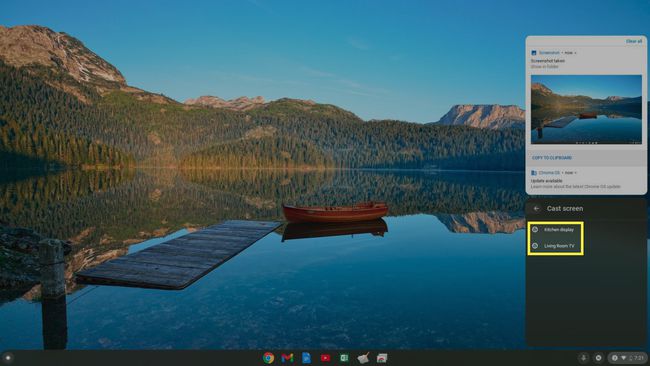
-
Када га изаберете, видећете своју Цхромецаст радну површину приказану на спољном монитору. Сада можете да користите већи спољни монитор као екран.
Ова бежична опција вам омогућава да повежете свој Цхромецаст са спољним монитором, али дозвољава само дупли приказ, а не проширени. А пошто ради преко ВиФи мреже, може доћи до малог кашњења између покрета вашег миша и приказа показивача миша на екрану.
Повежите спољни монитор са Цхроме удаљеном радном површином
Још једно бежично решење за коришћење спољног монитора са Цхромебоок-ом је коришћење претраживача Цхроме удаљена радна површина апликација.

Можете да се повежете са Цхроме удаљеном радном површином помоћу лаптопа који је повезан са једним или више монитора. Када се повежете, можете да затражите код, а затим да користите тај код на Цхромебоок-у да бисте се повезали са рачунаром и користили те спољне мониторе.
Ово решење вам омогућава да користите спољни монитор, али користи секундарни лаптоп повезан са монитором. Поред Цхромебоок-а, контролишете и рачунар. То је добра последња опција ако не можете да се повежете преко ХДМИ или УСБ-Ц и немате Цхромецаст уређај.
